Kaip lengvai pasidalinti savo "Wi-Fi" slaptažodžiu naudodami "iPhone" ir "iOS" 11

". Jei draugas ar šeimos narys ateina į jūsų namus ir nori iššokti į savo "Wi-Fi" tinklą, "iOS" 11 leido lengviau pasidalyti savo "Wi-Fi" slaptažodžiu labai truputį. Štai kaip tai padaryti.
SUSIJĘS: Kas naujo "iOS" 11 "iPhone" ir "iPad", dabar galimas
Paprastai, kai draugas nori pasiekti jūsų namų "Wi-Fi", jums pasakys jiems slaptažodį ir jie įrašykite į savo įrenginį. Tai nėra lengva, jei jūsų slaptažodis yra saugus (todėl sunku prisiminti ir įvesti). Laimei, tai rūpinasi "iOS 11", tačiau yra keli reikalavimai:
- Vartotojas privalo turėti "Mac" arba "iOS" įrenginį, kuriame veikia atitinkamai "macOS High Sierra" arba "iOS 11".
- Vartotojas turi būti jūsų kontaktų
- Abiejuose įrenginiuose turi būti įjungta "Bluetooth" funkcija.
- Prieš norėdami bendrinti slaptažodį, jūsų įrenginys turi būti prijungtas prie "Wi-Fi" tinklo.
Su visais nustatytomis ir paruoštomis priemonėmis, kaip tai reiškia padaryta.
Pirmiausia įsitikinkite, kad "iPhone" yra budrus ir atrakintas. Tada kitą asmenį eikite į "Nustatymai"> "Wi-Fi" ir pasirinkite "Wi-Fi" tinklą, kad parodytumėte greitojo slaptažodžio raginimą.
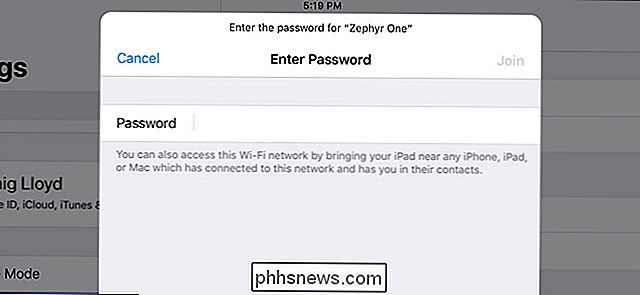
Surinkite šalia kito naudotojo, kad šie du įrenginiai galėtų bendrauti vieni su kitais. Jis naudoja "Bluetooth", todėl jums nereikia būti tiesiai šalia vienas kito - toje pačioje patalpoje turėtų dirbti tik gerai. Kai naudotojo įrenginyje pasirodys slaptažodžio žinutė, jūsų iPhone pasirodys pasirodęs pop-up langas, kuriame bus klausiama, ar norite su jomis bendrinti "Wi-Fi" slaptažodį. Bakstelėkite "Bendrinti slaptažodį".
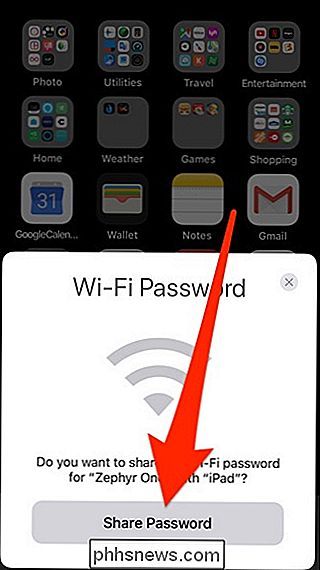
Jei šis iššokantis langas pasirodys iš pradžių, užrakinkite savo "iPhone" ir vėl jį atrakinkite. Tai turėtų pasirodyti tuo metu.
Jei naudojate "Mac", kad bendrintumėte slaptažodį su kitu asmeniu, viršutiniame dešiniajame kampe jus gausite pranešimų juostą. Jei norite leisti, spustelėkite "Dalintis".
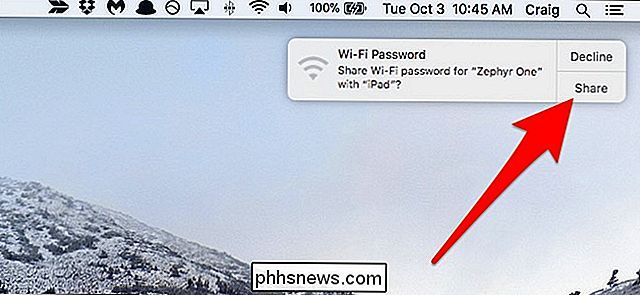
Kai įgalinsite bendrinti savo "Wi-Fi" slaptažodį, jis bus automatiškai užpildytas savo prietaisu ir prijungiamas prie "Wi-Fi" tinklo. Štai!
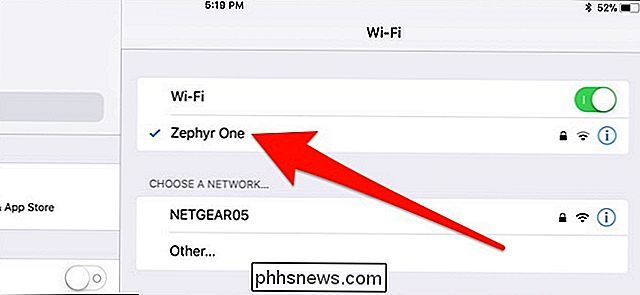

"Ar norite sukurti naują skaidinį ar iš naujo formatuoti išorinį diską? Nebūtina ieškoti mokamų skaidinio valdytojų arba diskų tvarkymo įkrovos diskų: jūsų "Mac" turi įmontuotą skaidinio tvarkytuvą ir diskų tvarkymo įrankį, vadinamą Disk Utility. "Disk Utility" netgi galima pasiekti iš atkūrimo režimo, taigi galite suskaidyti Susijęs: Kaip naudotis macOS "Spotlight Like a Champ Norėdami pasiekti MacOS" Disk Utility "," MacOS " tiesiog paspauskite "Command + Space", kad atidarytumėte "Spotlight" paiešką, į paieškos laukelį įrašykite "Disk Utility", tada paspauskite "Enter".

Visiškas Symbolic Links nuorodų (dar žinomų kaip "Symlinks") kūrimas sistemoje Windows
"Windows 10, 8, 7 ir Vista palaiko simbolines nuorodas, taip pat žinomas kaip simbolių nuorodos, nurodo į failą arba jūsų sistemos aplankas. Galite juos kurti naudodami komandinę eilutę arba trečiosios šalies įrankį, pavadintą "Link Shell Extension". Kas yra simbolinės nuorodos? Simboliniai saitai iš esmės yra išplėstinės nuorodos.



